Equipo:
*Jonathan
Hacer Reportes
multicolumnas en Access es muy fácil. De hecho, existe un asistente que nos
ayudará a hacer todo este procedimiento mucho más sencillo de lo que pensamos,
teniendo los reportes listos en tan solo minutos. Así de sencillo!
Lo primero que hay que
hacer es conectar con la tabla de la cual queremos hacer un reporte. Se
selecciona en tipo de archivo “ODBC” y se crea un nuevo DataSource,
seleccionando el Servicio de Oracle 11g.
Se llenan los campos
necesarios para llevar a cabo la conexión
y nos pedirá la contraseña, la introducimos y entonces después de una
breve espera, nos solicitara indiquemos la tabla y los campos que querremos
reportar-.
Una vez configurado
esto, debemos dar clic en la pestaña Reportes, posteriormente damos clic en Nuevo.
Nos abrirá una lista de tipos de reporte, seleccionamos el Asistente de
Reportes y la tabla que usaremos para el reporte.
Posteriormente nos
solicitará seleccionar los campos que usaremos en el reporte. Podemos
seleccionar los que sean. En este caso seleccionaremos 4 campos a reportar.
Después, nos da la
opción de poder agrupar u ordenar los campos, dependiendo de nuestra
preferencia y el tipo de reporte que queramos elaborar.
Ahora, nos pregunta que tipod e reporte queremos. Seleccionamos
Columnar para nuestro propósito, y seleccionamos también que nos lo muestre en
tipo de orientación horizontal.
Finalizamos el
asistente y posteriormente abierto el reporte, modificamos el numero de
columnas., así como su anchura y sus tamaños predeterminados y su forma de
ordenación.


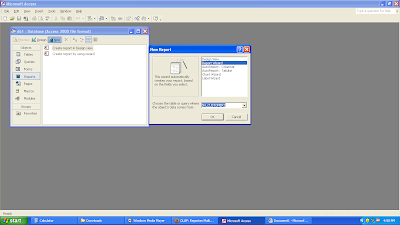





Correcto !!
ResponderEliminar